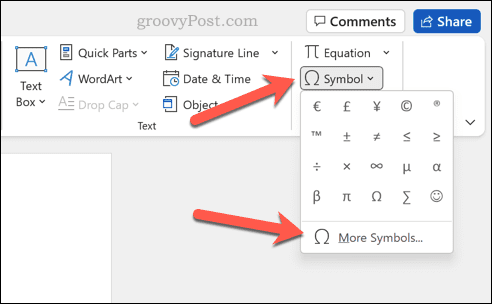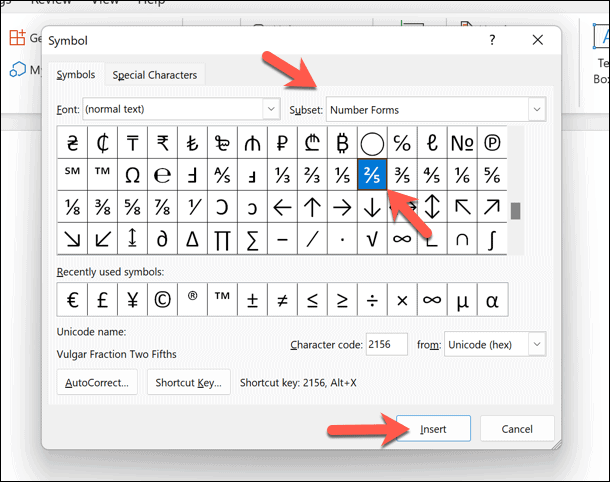Wordで分数を入力する方法
- 王林転載
- 2023-06-01 10:52:564804ブラウズ
自動書式設定を使用して Word に分数を入力する
Microsoft Word には、入力を支援するために設計された機能が多数あります。最も便利な機能は 自動書式設定 です。特定の単語や語句を入力すると、Word はそれらを正しく修正するために自動的に修正します。
特定の記号を使用して分数を入力すると、自動書式設定がエラーの修正に役立ちます。これにより、Word での分数の入力が非常に簡単になります。使用する必要がある分数がリストにない場合は、Word の自動書式設定リストに追加できます。
これを行うには、Word 文書を開き、スラッシュを使用して分数を入力し、スペースバー を押します。たとえば、Word で 1/2 と入力すると、一致する特殊文字に自動的に変換されます。
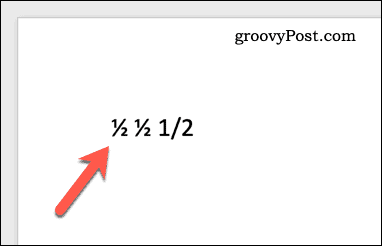
分数が自動的に変更されない場合は、入力した分数に一致するように自動フォーマット (自動修正) 辞書をカスタマイズする必要があります (例: 1) /2 ) とそれが表す分数。
特殊文字を使用して分数を挿入する
Word の自動書式設定機能を使用して分数を特殊文字に変換できない場合は、分数を直接挿入できます。これで安心してWordに分数を入力できるようになります。
Microsoft Word に特殊文字を挿入する:
- Microsoft Word 文書を開きます。
- 分数記号を挿入する場所に点滅するカーソルを置きます。
- リボン バーで、挿入 > シンボル > その他のシンボル を押します。

- [シンボル] ウィンドウで、[サブセット] ドロップダウン メニューから [数値形式] を選択します。
- 表示された記号のリストから、探している小数値を見つけます。
- 必要なスコアが見つかったら、それをダブルクリックしてドキュメントに挿入します。あるいは、シンボルを選択して、INSERT ボタンを押します。

- 終了したら、シンボルメニューを閉じます。
他の分数記号に対してこのプロセスを繰り返し、正しい編集を開始する前に点滅カーソルを新しい位置に移動します。必要に応じて、Windows 11 で特殊文字を入力してコピーし、ドキュメントに直接挿入できます。
以上がWordで分数を入力する方法の詳細内容です。詳細については、PHP 中国語 Web サイトの他の関連記事を参照してください。
声明:
この記事はyundongfang.comで複製されています。侵害がある場合は、admin@php.cn までご連絡ください。